U bent hier:
U bekijkt een pagina die niet langer door SeniorWeb wordt bijgewerkt. Mogelijk is de informatie verouderd of niet meer van toepassing.
Gearchiveerd op .
Afwezigheid instellen bij Gmail
Artikel
Met een afwezigheidsmelding op Gmail laat u familie en vrienden weten dat u momenteel niet goed bereikbaar bent.

Wat is een afwezigheidsmelding?
Een afwezigheidsmelding is een bericht dat automatisch verstuurd wordt tijdens uw afwezigheid. Dit is vaak een kort berichtje, dat u van tevoren instelt. Geef bijvoorbeeld aan dat u even niet goed bereikbaar bent. Of laat eventueel weten vanaf welke datum u wel weer een antwoord kunt versturen. Als iemand u mailt, dan ontvangt deze persoon automatisch het afwezigheidsberichtje terug. Zo weten familieleden en vrienden direct dat u op dit moment niet kunt reageren. Natuurlijk hoeft niet iedereen te weten dat u op vakantie bent en dat uw huis op dat moment leeg is. Geef daarom altijd aan dat de afwezigheidsmelding alleen bij bekenden terecht mag komen.
Een voorbeeld van een afwezigheidsmelding
Van 2 tot en met 9 mei ben ik minder goed bereikbaar. Vanaf 10 mei reageer ik weer op mails. Vriendelijke groet, (Uw naam)
Afwezigheidsmelding instellen
In de webversie van Gmail werkt het op de volgende manier:
- Ga naar www.gmail.com en log in.
- Klik op rechtsboven op het pictogram 'Instellingen'
 .
. - Klik op Alle Instellingen bekijken.
- Scrol op het tabblad 'Algemeen' naar het onderdeel 'Automatisch antwoord'.
- Klik op Automatisch antwoord is ingeschakeld.
- Vul bij 'Begint' de eerste dag van uw afwezigheid in.
- Zet een vinkje bij Laatste dag en vul daarachter de laatste dag van uw afwezigheid in.
- Typ bij 'Onderwerp' de titel van uw bericht, bijvoorbeeld 'Vakantie' of 'Momenteel niet bereikbaar'.
- Typ onder 'Platte tekst' uw bericht. Wat wilt u de ontvanger laten weten? Schrijf dit in het tekstvak.
- Zet een vinkje bij Alleen een antwoord sturen naar de mensen in mijn Contacten. Zo weet u zeker dat alleen de mensen die u opgenomen hebt in uw contacten, de melding ontvangen.
- Klik op Wijzigingen opslaan.
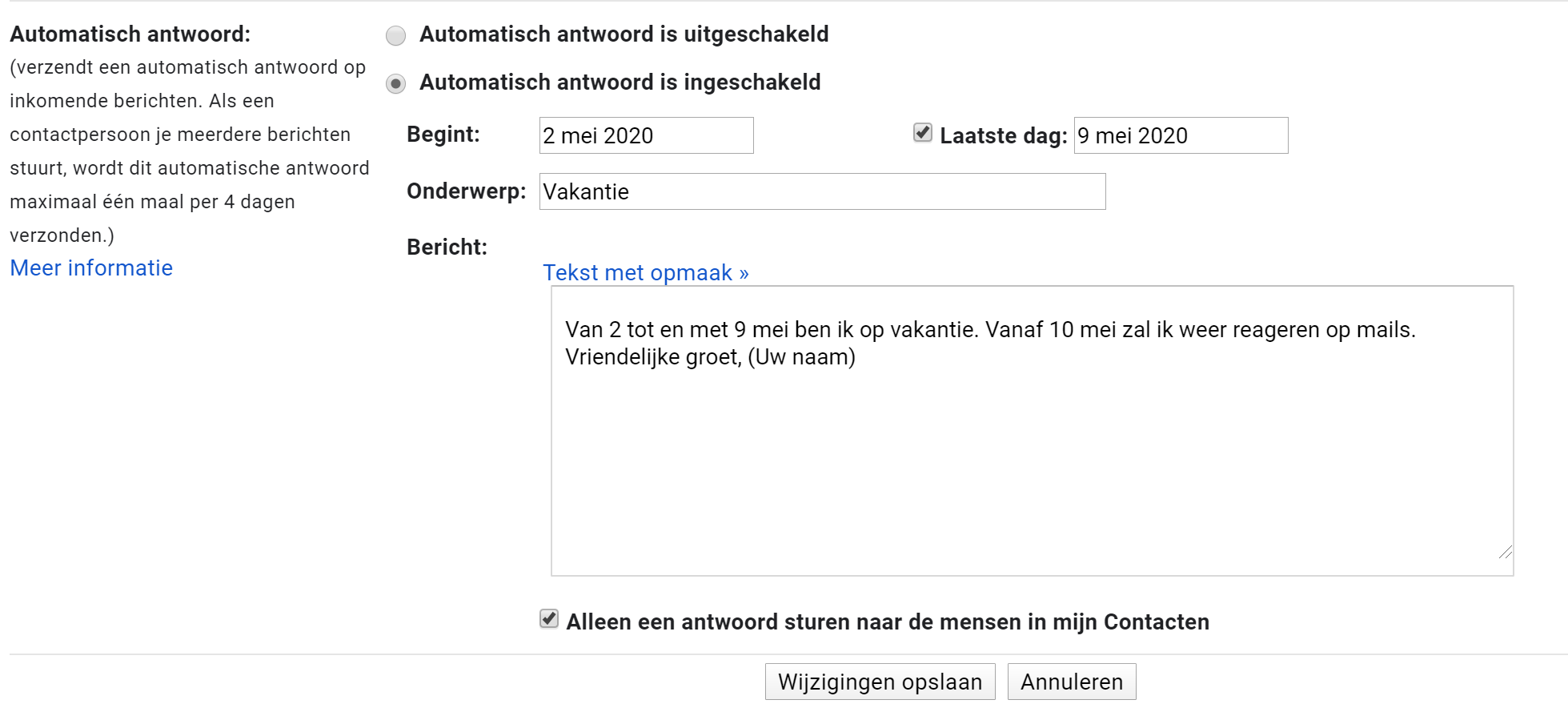
Gerust op vakantie
Het afwezigheidsbericht is ingesteld. Dit bericht wordt tijdens uw afwezigheid verstuurd naar mensen die u mailen. Aan het einde van de door u aangegeven periode, wordt het automatische antwoord stopgezet. Hebt u geen einddatum gekozen? Dan moet u de instelling wel handmatig uitzetten. Klik op het tandwiel > Instellingen. Klik bij het onderdeel 'Automatisch antwoord' op Automatisch antwoord is uitgeschakeld > Wijzigingen opslaan.
Wat vind je van dit artikel?
Geef sterren om te laten zien wat je van het artikel vindt. 1 ster is slecht, 5 sterren is heel goed.
Meer over dit onderwerp
7 dingen die u nog niet wist over Gmail
Met Gmail kun je natuurlijk mailen. Maar dat is niet het enige. Want de maildienst heeft allerlei verborgen handigheidjes.
Afbeeldingen niet tonen in Gmail
Gmail geeft automatisch de afbeeldingen in berichten weer. Wie dat niet wil, stelt in dat Gmail iedere keer om toestemming vraagt.
Meld je aan voor de nieuwsbrief van SeniorWeb
Elke week duidelijke uitleg en leuke tips over de digitale wereld. Gratis en zomaar in de mailbox.